Biết cách chỉnh sửa độ phân giải của hình ảnh là điều cần thiết trong nhiếp ảnh kỹ thuật số và thiết kế đồ họa. Điều chỉnh cài đặt độ phân giải cho phép bạn tối ưu hóa chất lượng hình ảnh để in, hiển thị trực tuyến hoặc khả năng tương thích của thiết bị. Bài viết giải quyết vấn đề chỉnh sửa độ phân giải và hướng dẫn người dùng những việc cần làm trong các lĩnh vực khác nhau như nền tảng và tình huống.
Phần 1. Lý do đằng sau nhu cầu thay đổi độ phân giải của ảnh
Có nhiều lý do tại sao việc thay đổi độ phân giải của ảnh lại là một bước quan trọng. Theo cách này, nó có thể được sử dụng với các nền tảng/thiết bị khác nhau và tăng tốc độ tải trực tuyến trong khi giảm kích thước tệp để có không gian lưu trữ cũng như chia sẻ dễ dàng hơn. Giảm độ phân giải của hình ảnh giúp phần mềm chỉnh sửa phản hồi dễ dàng hơn, do đó tạo điều kiện xử lý tốc độ cao. Mặt khác, độ phân giải cao cũng có thể giúp tạo ra các bản in sắc nét hơn hoặc chi tiết hơn. Giảm độ phân giải của chúng cũng có thể bảo vệ quyền riêng tư bằng cách giảm thiểu lượng thông tin mà chúng có thể tiết lộ về một người hoặc địa điểm. Sự nhất quán ở tất cả các độ phân giải nên được duy trì đối với các bản trình bày chứa nhiều hình ảnh trong khi làm cho danh mục đầu tư và các dự án khác đồng nhất trong suốt. Tuy nhiên, giả sử một người quan tâm đến sự cân bằng giữa chất lượng biểu diễn âm thanh tốt nhất có thể ở một bên và sự tiện lợi về kích thước nhỏ trên nhiều phương tiện và tình huống khác nhau ở bên kia. Trong trường hợp đó, tốt hơn hết là anh ta nên thay đổi số pixel trên mỗi inch.
Phần 2. Cách chỉnh sửa độ phân giải của ảnh trực tuyến miễn phí
AVAide Image Upscaler là công cụ trực tuyến tốt nhất để cải thiện ảnh, loại bỏ nhiễu và nhòe, và tự động làm sắc nét ảnh. Công nghệ AI của nó có thể cải thiện ảnh về người, sản phẩm, động vật, ô tô và đồ họa không giống bất kỳ công nghệ nào khác.
Những đặc điểm chính:
• Truy cập miễn phí thông qua bất kỳ trình duyệt web nào.
• Không có hình mờ trên hình ảnh kết quả.
• Dữ liệu của bạn được an toàn: AVAide không thu thập hoặc sử dụng dữ liệu này.
• Hỗ trợ các định dạng JPG, JPEG và BMP.
• Ảnh được cải thiện có thể được sử dụng cho mục đích thương mại điện tử, in ấn, v.v.
• AI tự động cải thiện ảnh mà không cần kinh nghiệm chỉnh sửa.
Cách sử dụng:
Bước 1Mở công cụ tìm kiếm yêu thích của bạn và truy cập trang web chính thức của AVAide Image Upscaler. Nhấp vào Chọn một bức ảnh nút để chọn hình ảnh bạn muốn tăng độ phân giải.
Bước 2Vui lòng đợi cho đến khi nó tải lên giao diện.
Bước 3Công cụ sẽ hiển thị hình ảnh gốc bên dưới và hình ảnh đầu ra ở trên, do đó bạn có thể xem trước sự khác biệt về chất lượng giữa chúng trong khi kéo con trỏ chuột qua Hình ảnh đã tạo. Ngoài ra, ở đầu giao diện, có các thiết lập Phóng to từ 2× lên đến 8× nếu bạn cần cải thiện hình ảnh đáng kể hơn.
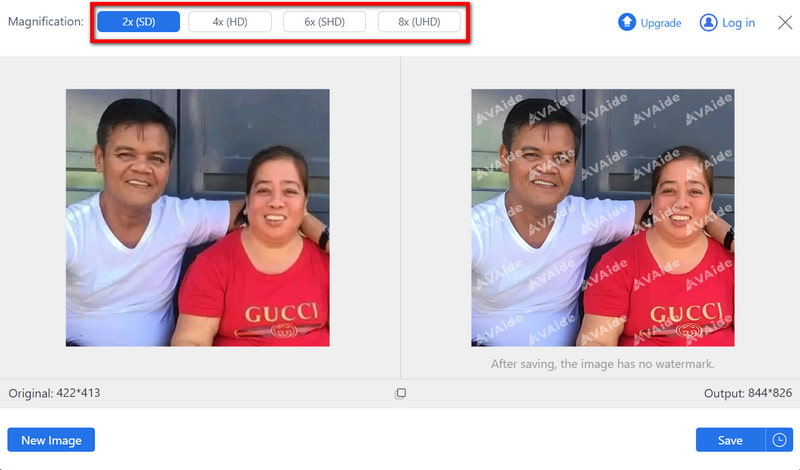
Bước 4Cuối cùng, nếu bạn hài lòng với Hình ảnh cuối cùng, hãy nhấp vào Cứu để tải xuống và sử dụng mà không bị hạn chế vì nó không có hình mờ.

Phần 3. Cách chỉnh sửa độ phân giải trong Photoshop dễ dàng
Ảnh chất lượng cần độ phân giải cao và Adobe Photoshop cung cấp một cách dễ dàng để tăng độ phân giải hình ảnh. Tìm hiểu cách sửa đổi độ phân giải mà không ảnh hưởng đến kích thước pixel.
Bước 1Khởi động Photoshop và mở Hình ảnh của bạn bằng cách nhấp vào Tập tin > Mở.
Bước 2Sau đó, mở menu trên cùng và nhấn Hình ảnh > Kích cỡ hình.
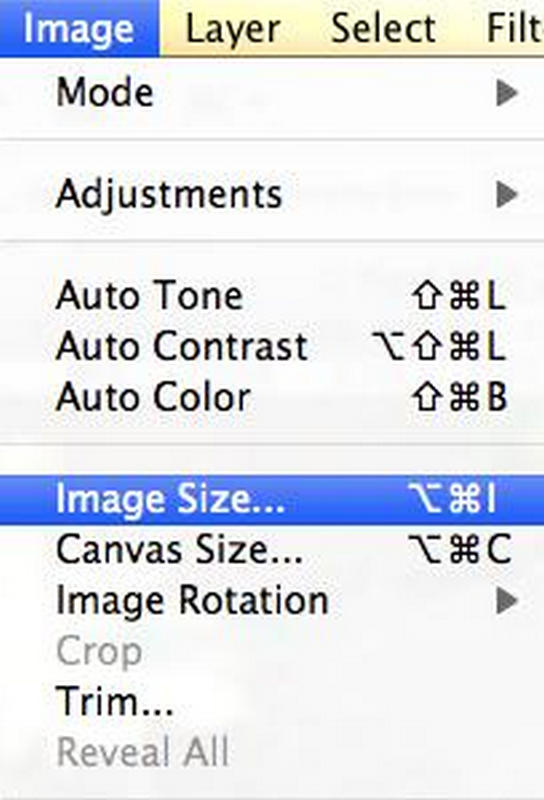
Bước 3Một hộp thoại sẽ bật lên; xóa Resample Image để giữ lại Pixel Dimensions. Tiếp theo, điều chỉnh giá trị độ phân giải theo nhu cầu của bạn.
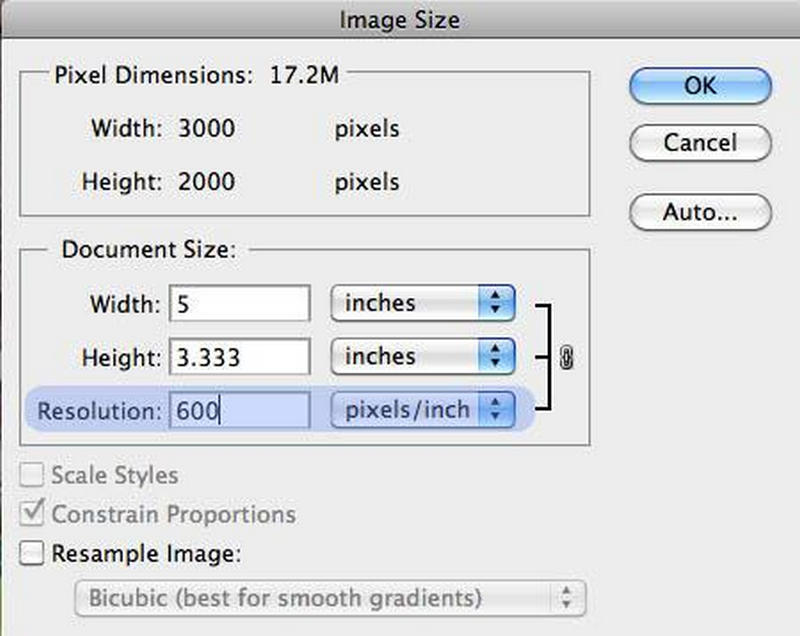
Bước 4Cần lưu ý việc thay đổi độ phân giải sẽ ảnh hưởng thế nào đến kích thước tài liệu mà không làm thay đổi số lượng pixel.
Bước 5Cuối cùng, nhấp vào VÂNG để lưu lại các sửa đổi của bạn.
Phần 4. Chỉnh sửa độ phân giải của ảnh trên iPhone/Android
Bạn có thể thay đổi độ phân giải ảnh trên iPhone và Android bằng các ứng dụng của bên thứ ba hoặc tiện ích trực tuyến. Cài đặt máy ảnh cho phép kiểm soát một số thứ, nhưng các ứng dụng chuyên dụng như Photo Resizer - Resize & Crop cho Android và Picsart cho Android và iPhone tạo ra giải pháp toàn diện và dễ tiếp cận hơn.
Sử dụng Photo Resizer – Ứng dụng thay đổi kích thước & cắt xén
Bước 1Tải ứng dụng Photo Resizer từ Play Store và khởi chạy ứng dụng.
Bước 2Trong giao diện, tìm Chọn ảnh tab và chọn ảnh từ thư viện ảnh cần thay đổi kích thước.
Bước 3Tùy thuộc vào nhu cầu của bạn, hãy chọn kích thước hình ảnh hoặc nhấn Kích thước tùy chỉnh để nhập kích thước theo cách thủ công.
Bước 4Điều chỉnh độ phân giải trong Kích thước tùy chỉnh tùy theo ý muốn của bạn.
Bước 5Sau khi thay đổi kích thước, Ảnh đã thay đổi sẽ tự động được lưu vào album của bạn. Bạn có thể chọn chia sẻ ảnh hoặc thay đổi kích thước thêm một ảnh nữa.
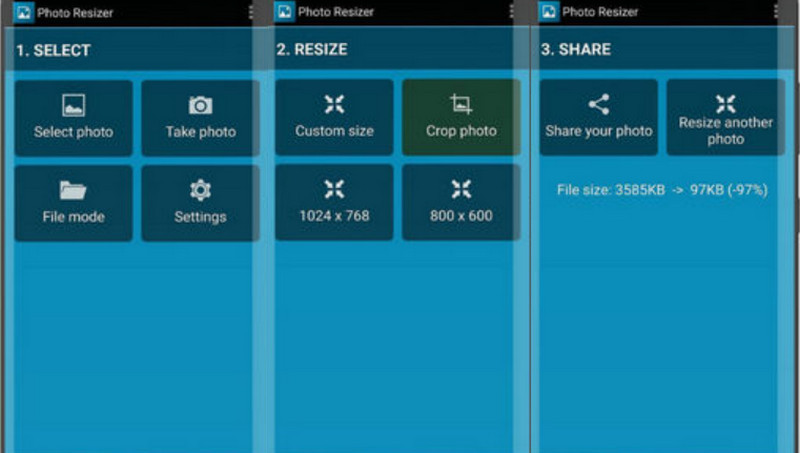
Piscart
Bước 1Mở ứng dụng PicsArt trên thiết bị iOS hoặc Android của bạn.
Bước 2Sau đó, nhấn + nút để tạo một dự án mới.
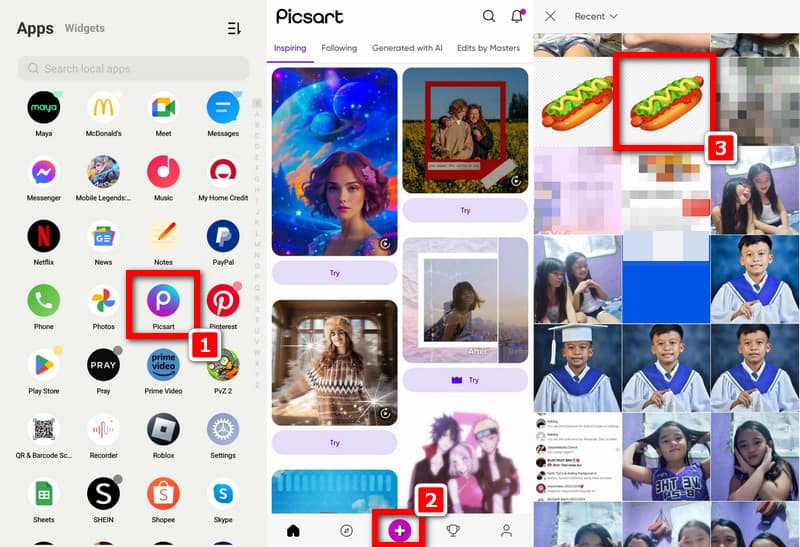
Bước 3Nhấp chuột Hình ảnh để truy cập thư viện ảnh của thiết bị, sau đó chọn cách bạn muốn chỉnh sửa ảnh bàn tay hoặc ảnh có móng tay trong thư viện ảnh của bạn.
Bước 4Chỉ cần chạm vào Công cụ ở góc dưới bên phải màn hình để mở menu ẩn tất cả các tùy chọn chỉnh sửa này.
Bước 5Duyệt qua chúng và chọn AI Nâng cao là tất cả về trí tuệ nhân tạo nhằm tăng cường các tính năng khác nhau như độ phân giải trong hình ảnh.

Bước 6Sau khi chọn AI Enhance, bạn sẽ thấy một thanh trượt cho phép bạn điều chỉnh cường độ của cải tiến này. Di chuyển điều khiển này sang trái hoặc sang phải sẽ tăng hoặc giảm cường độ của nó.
Bước 7Nhấp chuột Tiếp theo khi hài lòng với việc chỉnh sửa thì nhấp vào Tải xuống để hình ảnh đã chỉnh sửa có thể được lưu vào thư mục ảnh trên thiết bị của bạn.
Phần 5. Câu hỏi thường gặp về chỉnh sửa độ phân giải
Tại sao độ phân giải khi chỉnh sửa lại quan trọng?
Việc thay đổi số lượng pixel trên mỗi inch trong một hình ảnh có thể ảnh hưởng đến kích thước cũng như độ rõ nét của hình ảnh, được gọi là chỉnh sửa độ phân giải. Điều này rất cần thiết để tối ưu hóa hình ảnh cho nhiều ứng dụng khác nhau, chẳng hạn như in ấn, hiển thị trực tuyến và khả năng tương thích của thiết bị.
Việc thay đổi kích thước đóng vai trò gì trong việc xác định chất lượng hình ảnh?
Chất lượng của hình ảnh có liên quan trực tiếp đến mức độ chi tiết và độ sắc nét được xác định bởi việc điều chỉnh độ phân giải của hình ảnh. Độ phân giải cao hơn cho hình ảnh rõ nét hơn hoặc chi tiết hơn, trong khi độ phân giải thấp hơn có thể hiển thị pixelsự thay đổi hoặc mờ đi đặc biệt khi hình ảnh được in hoặc phóng to.
Việc thay đổi độ phân giải có ảnh hưởng tới kích thước tệp không?
Có, thay đổi độ phân giải có thể có tác động đáng kể đến kích thước tệp. Thông thường, tăng độ phân giải sẽ làm tăng kích thước tệp vì nhiều pixel được thêm vào để tạo thành hình ảnh, trong khi giảm giá trị sẽ làm giảm kích thước bằng cách cắt giảm pixel cùng với tổng dữ liệu hình ảnh.
Có bất kỳ quy định cụ thể nào cần tuân theo khi in không?
Có, một số độ phân giải nhất định được đề xuất cho bản in chất lượng. Thông thường, chất lượng in chuyên nghiệp yêu cầu độ phân giải hình ảnh là 300 pixel trên inch (PPI), trong khi hình ảnh có độ phân giải thấp hơn hoặc định dạng lớn chỉ có thể sử dụng 150 PPI.
Thay đổi độ phân giải ảnh hưởng thế nào đến việc hiển thị hình ảnh trực tuyến?
Độ phân giải thay đổi ảnh hưởng trực tiếp đến độ sắc nét và rõ ràng của hình ảnh trên màn hình kỹ thuật số. Độ phân giải cao hơn tạo ra hình ảnh chi tiết hơn, khiến chúng trông sắc nét hơn, trong khi độ phân giải thấp hơn khiến hình ảnh trông có vẻ bị vỡ điểm ảnh hoặc mờ, đặc biệt là trên màn hình có độ phân giải cao.
Tóm lại, hiểu được cách chỉnh sửa độ phân giải ảnh là cần thiết nếu chúng ta muốn đạt được chất lượng hình ảnh tốt nhất có thể sử dụng trên nhiều phương tiện khác nhau. Để hình ảnh của bạn hấp dẫn và phù hợp với các yêu cầu in ấn và hiển thị kỹ thuật số khác nhau, điều cần thiết là phải biết chỉnh sửa độ phân giải có nghĩa là gì và làm theo các hướng dẫn toàn diện được cung cấp.

Công nghệ AI của chúng tôi sẽ tự động nâng cao chất lượng hình ảnh của bạn, loại bỏ nhiễu và sửa hình ảnh bị mờ trực tuyến.
THỬ NGAY BÂY GIỜ



